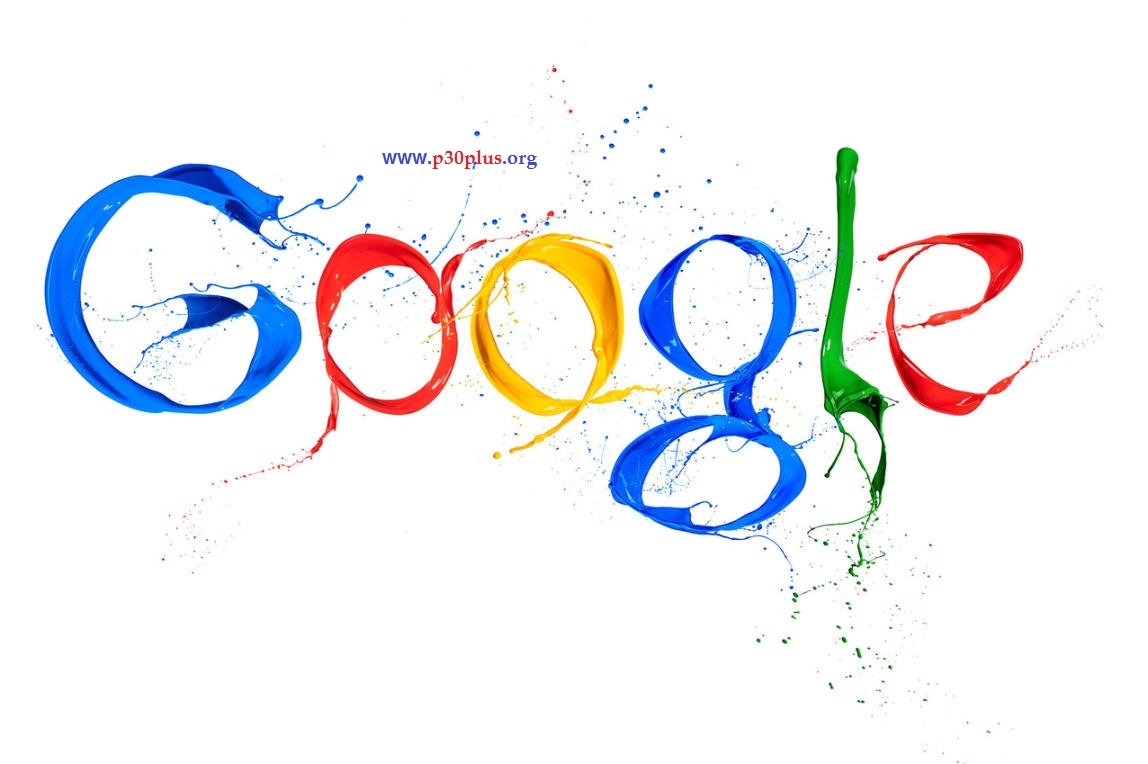جدیدترین آموزش کم کردن حجم عکس در فتوشاپ بدون افت کیفیت
آموزش کم کردن حجم عکس در فتوشاپ بدون افت کیفیت
کاهش جالب حجم عکس در فتوشاپ
تقدیم به شما عزیزان سایت پی سی پلاس
آموزش کم کردن حجم عکس بدون افت کیفیت در فتوشاپ
آیا می خواهید حجم عکس خود را در فتوشاپ یه یک سوم یا کمتر برسانید بدون افت کیفیت عکس.
امروز پی سی پلاس برای شما یک آموزش کاربردی آماده کرده که با آن می توانید حجم عکس های
خود را به طور باور نکردنی کم کرده و همچنین سایت پی سی پلاس این آموزش را رایگان تقدیم
شما دوستان و کاربران عزیز می کند و همچنین این روش می تواند کمک شایانی به مدیران وب کند.
قدم اول آموزش کم کردن حجم عکس در فتوشاپ : باز کردن عکس مورد نظر
ابتدا عکس خود را از قسمت file و سپس open (یا کلید ترکیبی Ctrl+O) مطابق تصویر زیر باز کنید:
قدم دوم : ذخیره کردن عکس مورد نظر
به منوی file و سپس Export و سپس save for web رفته
یا با کلید های ترکیبی Alt+Shift+Ctrl+S می توانی به این قسمت بروید.
مطابق تصویر زیر:
قدم دوم : ذخیره عکس با تنظیم کاهش حجم دلخواه
مانند تصویر زیر هر فرمتی که برای عکستان می خواهید انتخاب کنید.
(پیشنهاد ما JPEG). و میزان حجمی که میخواهید کاهش دهید را انتخاب کنید.
(پیشنهاد ما Medium) و همچنین Quality را روی 50 درصد قرار دهید.
و سپس گزینه Save را فشار دهید.
آموزش کم کردن حجم عکس بدون افت کیفیت در فتوشاپ
همان طور که مشاهده کردید خیلی راحت توانستید تصویر خود را بدون نیاز به ترفند و نرم افزار های حجیمی ، کم حجم کنید بدون آن که کیفیت آن کاهش یابد.
همچنین می توانید سایر آموزش مربوط به نرم افزار فتوشاپ را از سایت پی سی پلاس مشاهده فرمایید: